苹果手机同步到另一个手机微信聊天记录 苹果手机微信聊天记录同步到新手机方法
日期: 来源:泰尔达游戏网
苹果手机在用户群体中的使用率愈发高涨,而微信作为最受欢迎的即时通讯工具之一,也成为了人们日常交流的重要平台,许多用户都会面临一个共同的问题:如何将苹果手机上的微信聊天记录同步到另一个手机上,或者将苹果手机中的微信聊天记录迁移到新手机上。在这个技术日新月异的时代,解决这个问题也变得更加便捷和简单。接下来我们将介绍几种方法来实现这一目标。
苹果手机微信聊天记录同步到新手机方法
步骤如下:
1.打开iPhone的桌面,在桌面上点击选择微信APP。

2.进入到微信的界面内,点击我选项,然后进入到设置内。
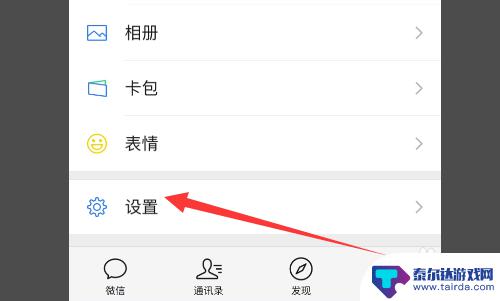
3.然后在设置的主页面里,可以看到其中的通用
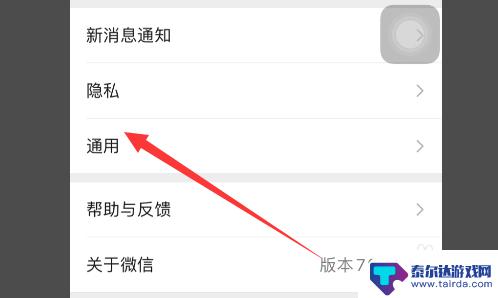
4.然后在通用内,可以看到聊天记录备份与迁移
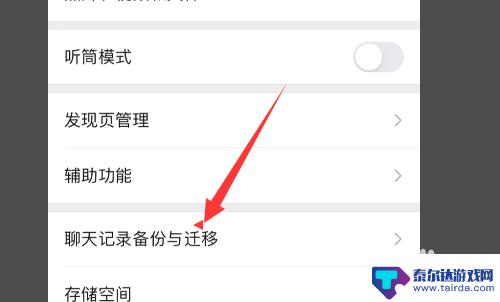
5.然后点击迁移聊天记录到另一台设备选项即可。

6.然后在聊天记录迁移的界面,选择点击迁移全部聊天记录。然后用另一台设备扫描二维码即可。
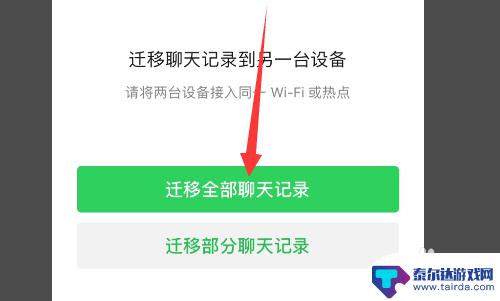
以上就是苹果手机同步到另一个手机微信聊天记录的全部内容,如果遇到这种情况,你可以按照以上步骤解决问题,非常简单快速。
相关教程
-
如何把微信聊天记录同步到另一个手机 如何复制微信聊天记录到另一台手机上
-
微信的聊天记录怎么同步到新手机 微信聊天记录如何在另一台手机上同步
-
苹果手机微信聊天记录怎么同步 新手机怎么同步微信聊天记录
-
微信如何同步到另一部手机上 微信聊天记录迁移到另一台手机的方法
-
聊天记录迁移到另一个手机上怎么操作 微信聊天记录如何迁移到另一部手机
-
微信怎么同步对方的聊天记录不被发现呢 如何在不被发现的情况下同步微信聊天记录
-
怎么打开隐藏手机游戏功能 realme真我V13隐藏应用的步骤
-
苹果手机投屏问题 苹果手机投屏电脑方法
-
手机分屏应用顺序怎么调整 华为手机智慧多窗怎样改变应用顺序
-
手机录像怎么压缩 怎样压缩手机录制的大视频















